- A Fájlelőzményeket a Windows 8.1 rendszerben vezették be, felváltva a Windows Biztonsági mentés és visszaállítás funkcióját.
- Biztonsági másolatot készít az összes adatáról, beleértve a leggyakrabban használt mappákat, asztali fájlokat, könyvtárakat stb.
- Míg a Windows 11 rendszerben csak a Vezérlőpulton keresztül érheti el a Fájlelőzményeket, Windows 10 rendszeren a Windows beállításai között is elérheti.
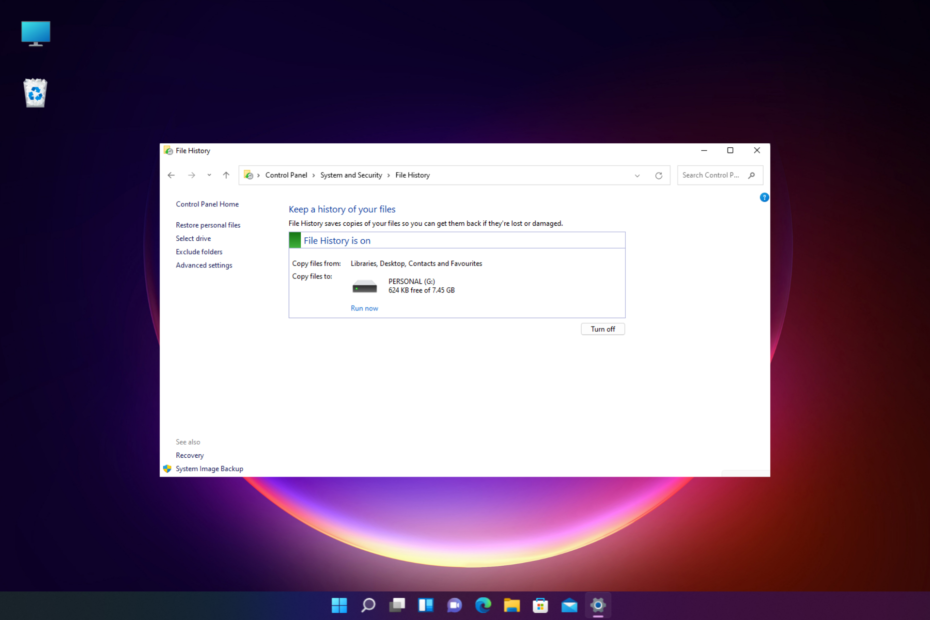
xTELEPÍTÉS A LETÖLTÉSI FÁJLRA KATTINTVA
Ez a szoftver kijavítja a gyakori számítógépes hibákat, megvédi Önt a fájlvesztéstől, a rosszindulatú programoktól és a hardverhibáktól, és optimalizálja számítógépét a maximális teljesítmény érdekében. Javítsa ki a számítógéppel kapcsolatos problémákat és távolítsa el a vírusokat 3 egyszerű lépésben:
- Töltse le a Restoro PC-javító eszközt amely a szabadalmaztatott technológiákkal együtt jár (szabadalom elérhető itt).
- Kattintson Indítsa el a szkennelést hogy megtalálja azokat a Windows-problémákat, amelyek számítógépes problémákat okozhatnak.
- Kattintson Mindet megjavít a számítógép biztonságát és teljesítményét érintő problémák megoldásához.
- A Restorót letöltötte 0 olvasói ebben a hónapban.
A Windows Fájlelőzmények a helyileg tárolt fájlok automatikus biztonsági mentésére szolgál a kívánt meghajtóra, és a Vezérlőpultról érhető el.
Dönthet úgy, hogy a Fájlelőzmények adatait belső vagy külső meghajtóra menti, azonban a funkció használatához csatlakoztatnia kell a meghajtót.
Azonban nem minden felhasználó ismeri a Fájlelőzmények funkciót a Windows 10/11 rendszerben.
Ebben a bejegyzésben megmutatjuk, hogyan érheti el és használhatja a Fájlelőzményeket a Vezérlőpulton keresztül a Windows 10 rendszerben.
Addig is, ha tudni akarod hogyan lehet aktiválni és deaktiválni a Fájlelőzményeket a Windows 11 rendszerben, hivatkozhat bejegyzésünkre.
Hogyan láthatom az összes elemet a Vezérlőpulton?
A Windows 10 rendszerben a leggyakoribb beállításokat a Windows beállításaiból érheti el. Néhány beállítás azonban továbbra is létezik a Vezérlőpulton.
Átválthat azonban a klasszikus módra, hogy megtekinthesse a Vezérlőpult összes funkcióját az alábbiak szerint.
Hogyan juthatok el a régi Windows Vezérlőpulthoz?
Kövesse az alábbi utasításokat a régi Windows Vezérlőpult egyszerű eléréséhez:
- megnyomni a Győzelem + R gombok együtt elindításához Fuss konzol.
- típus ellenőrzés a keresősávban, és nyomja meg Belép kinyitni a Vezérlőpult ablak.
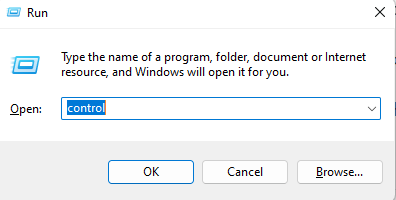
- Most navigáljon a jobb felső oldalra és a mellette lévőre Megtekintés:, válassza ki Kis ikonok a legördülő menüből.
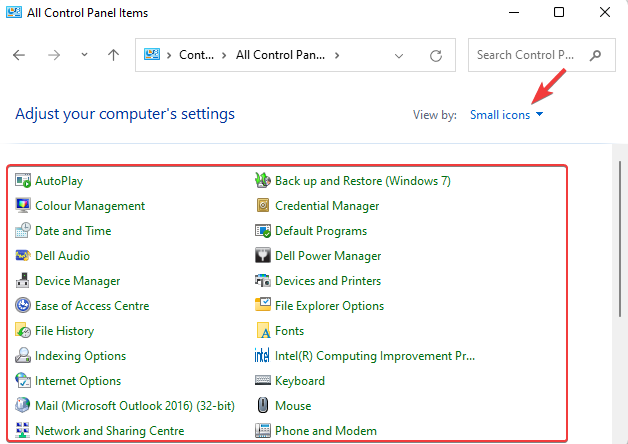
Ez a módszer nemcsak a Vezérlőpult klasszikus nézetben való megnyitásában segít, hanem abban is, hogy az összes elemet megtekinthesse.
Mit csinál a Fájlelőzmények a Windows rendszerben?
A Windows Fájlelőzményei automatikusan biztonsági másolatot készítenek a legutóbb használt mappákról. Ezenkívül használhatja mappák hozzáadására, törlésére és kizárására biztonsági mentés céljából.
A Fájlelőzmények azonban csak a fájlon belüli fájlokról és mappákról készít biztonsági másolatot C:\Felhasználók\ elhelyezkedés.
- A fájlelőzmények nem működnek a Windows 10/11 rendszerben
- 3 egyszerű módja annak, hogy a Windows 11 Vezérlőpultját klasszikus nézetre váltsa
- A Windows 10/11 vezérlőpultja nem válaszol
Hogyan használhatom a Fájlelőzményeket a Windows 10/11 rendszerben?
- megnyomni a Győzelem + R gombokat egyszerre, hogy megnyissa a Fuss konzol.
- A keresőmezőbe írja be ellenőrzés és ütött Belép kinyitni a Vezérlőpult ablak.
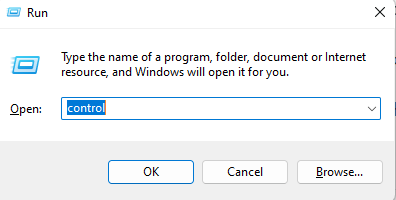
- Most állítsa be a Vezérlőpult nézethez Kategória, és kattintson a gombra Mentse el a fájlok biztonsági másolatát a Fájlelőzmények segítségével.
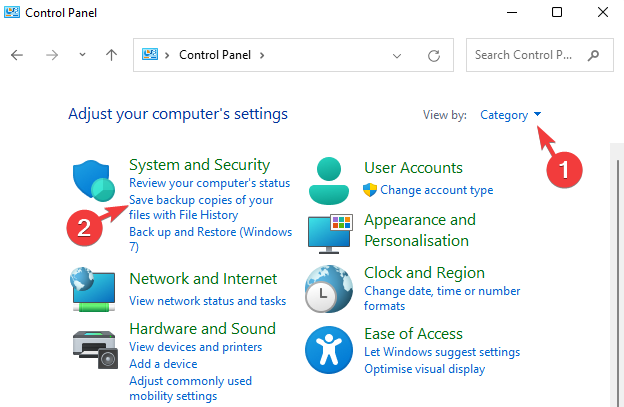
- Használatához a Fájlelőzmények funkciót, csatlakoztatnia kell egy külső meghajtót, és kattintson a gombra Bekapcsol a funkció engedélyezéséhez.
- Ezután látnia kell a biztonsági mentés részleteit aFájlelőzmények ablak.
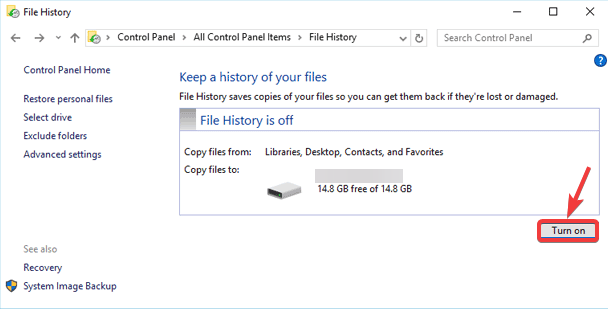
- Ha nem található használható meghajtó, látni fogja A Fájlelőzmények ki vannak kapcsolva és Nem található használható meghajtó jobbra.
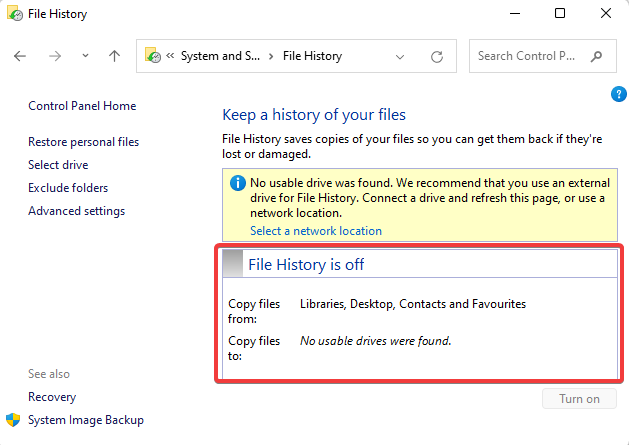
JEGYZET
A letiltásához a Fájlelőzmények funkció ideiglenesen, kövesse a lépéseket 1 nak nek 3 majd kattintson rá Kikapcsolni.
A Windows 11 támogatja a fájlelőzményeket?
Igen, a Fájlelőzmények funkció megtalálható a Windows 11 Vezérlőpultján.
Miután a régi Vezérlőpultra navigált, a fent leírt módon elérheti és használhatja a Fájlelőzményeket.
Hol vannak a Vezérlőpult elemei tárolva?
A Vezérlőpult a rendszerszoftver által létrehozott virtuális mappa, nem pedig tényleges mappa.
A Vezérlőpult minden kisalkalmazása/eszköze .cpl kiterjesztésű, és a Windows\System mappában található.
A számítógépén lévő Vezérlőpult-fájlokkal kapcsolatos további részletekért forduljon a hivataloshoz Microsoft támogatási oldal.
Ha többet szeretne megtudni a A Windows Vezérlőpultja és a rendszerbeállítások módosítása, részletes bejegyzésünket itt olvashatja.
A vezérlőpulttal vagy bármilyen problémával kapcsolatos egyéb kérdés esetén hagyjon megjegyzést az alábbi megjegyzések mezőben.
 Még mindig problémái vannak?Javítsa ki őket ezzel az eszközzel:
Még mindig problémái vannak?Javítsa ki őket ezzel az eszközzel:
- Töltse le ezt a PC-javító eszközt Kiváló értékelést kapott a TrustPilot.com oldalon (a letöltés ezen az oldalon kezdődik).
- Kattintson Indítsa el a szkennelést hogy megtalálja azokat a Windows-problémákat, amelyek számítógépes problémákat okozhatnak.
- Kattintson Mindet megjavít a szabadalmaztatott technológiákkal kapcsolatos problémák megoldására (Exkluzív kedvezmény olvasóinknak).
A Restorót letöltötte 0 olvasói ebben a hónapban.

